实验二 Windows下DHCP服务器的配置与应用
windows下的DHCP服务配置

第一章实验报告实验任务: (1)一、DHCP的基本配置 (1)二、作用域选项的配置 (1)三、保留配置 (1)四、中继代理配置 (1)五、DHCP的备和还原 (1)实验要求: (1)1.完成以上配置 (1)2.要求截图 (1)实验操作过程: (1)一、DHCP的基本配置 (1)1. 安装DHCP服务组件步骤: (1)2.授权DHCP服务器 (2)3.配置作用域 (2)二、作用域选项的配置 (5)三、保留配置 (7)四、中继代理配置 (8)实验环境: (8)实验要求: (8)配置步骤: (8)1.配置路由器 (8)2.配置DHCP (13)实验任务:一、DHCP的基本配置二、作用域选项的配置三、保留配置四、中继代理配置五、DHCP的备份和还原实验要求:1.完成以上配置2.要求截图实验操作过程:一、DHCP的基本配置1.安装DHCP服务组件步骤:①打开网上邻居属性→高级选项→可选网络组件②选中网络服务→勾选动态主机配置协议(DHCP)→确定③安装服务→完成安装(如图所示1-1:)2.授权DHCP服务器步骤:①打开DHCP管理工具→选中DHCP服务器控制台→点击右键→点击授权如图所示:1-2②点击工具栏的刷新3.配置作用域①右击DHCP服务器控制台→点击“新建作用域”,进入新建作用域向导。
如图:1-3②设置作用域地址范围,192.168.0.100~192.168.0.200,表示可分配给DHCP客户机的IP范围,如图所示:1-4③设置排除不分配的地址范围,192.168.0.100~192.168.0.150,表明此地址范围的IP将不会分配给DHCP客户机,如图所示:1-5④设置租约期限,这里选择默认设置,如图所示:1-6⑤选择“否,我想稍后配置这些选项,完成配置向导,如图所示:1-7二、作用域选项的配置①击活作用域,如图所示:2-1②右击作用域选项→配置选项,配置路由器IP(网关)为192.168.0.2,如图所示:2-2③同样的方法再配置DNS服务器地址为192.168.0.1,如图所示:2-3④配置完成,在客户机上验证,同一个广播域内的一台客户机的IP设为自动获取,使用ipconfig/all命令验证结果如图所示:2-4三、保留配置①右击保留→新建保留→输入为保留的客户端的信息(保留的IP、客户机的MAC地址及相关描述),这客户端保留192.168.0.188 地址,如图所示:3-1②配置完成,在客机上验证结果如图所示:3-2四、中继代理配置实验环境:选择一台虚拟win2003作为DHCP服务器,使用vnet1网卡选择一台双网卡的虚拟win2003作为DHCP代理和路由器一台虚拟XP作为客户端,使用vnet2网卡,DHCP服务器的IP地址为192.168.0.1 DHCP代理的IP地址分别为内部网络(vnet1网卡):192.168.0.2和外部网络(vnet2网卡):10.10.10.10客户机工作在10.0.0.0网段实验要求:使工作在10.0.0.0的客户机工作能够通过代理DHCP获取到该网段的IP地址。
计算机网络 DHCP服务器的配置

DHCP服务器的配置一、实验目的:1、学习Windows 2003下DHCP服务器的配置;2、了解DHCP服务器的使用方法。
二、实验环境:操作系统:Windows Server 2003;服务器软件:Windows自带的DHCP服务器。
三、实验内容:实验一:配置DHCP服务器DHCP服务器是为其它计算机提供配置信息的服务器,提供的信息包括:IP地址、子网掩码、默认网关、DNS服务器地址等。
(1) IP规划:选择一个IP地址区段作为本DHCP服务器的地址池,请填写下面的表格:(现在的内容是个例子,请根据情况进行修改,其中默认网关和DNS服务器地址都是假设的值。
)(2) 安装DHCP服务器:先为本机配置一个固定的IP地址,然后安装DHCP服务器组件。
(3) 配置DHCP服务器:在DHCP服务器中创建一个作用域,作用域的各项参数按照规划的信息进行设置。
(4) 测试DHCP服务器:选择网络中的一台计算机作为客户机,把它的IP地址设置为“自动获得IP地址”。
在“命令提示符”下输入命令“ipconfig/all”,查看客户机能否从DHCP服务器上获得IP地址。
(说明:由于客户机是用广播方式向DHCP服务器发出请求的,当网络中有多台DHCP服务器时,客户机可能从任一台DHCP服务器上获取配置信息。
)(5) 配置保留:保留用于给指定的客户机分配固定的IP地址。
用“ipconfig/all”查看客户机的MAC地址;在DHCP服务器上为该客户机配置保留,使它能从DHCP服务器上获取固定的IP地址。
(6) 配置超级作用域:再选择一个地址区段创建一个作用域;将两个作用域组成一个超级作用域。
(7) 配置服务器选项:当一个服务器中有多个作用域时,如果它们的选项值相同,可以用服务器选项代替多个作用域选项。
在服务器选项中配置路由器和DNS服务器地址,用它来代替上面两个作用域中相应的值。
回答问题:当服务器选项和作用域选项的相应项目都有值时,起作用的是哪个值?实验二:配置DHCP代理将计算机配置成一个DHCP代理,它对应的DHCP服务器是其他人配置的DHCP服务器。
dhcp服务配置实验报告

dhcp服务配置实验报告DHCP服务配置实验报告摘要:本实验旨在探究DHCP(动态主机配置协议)服务的配置和应用,通过实验验证DHCP服务的功能和作用。
实验采用了一台服务器和多台客户端设备,通过配置DHCP服务,实现了自动分配IP地址、子网掩码、网关和DNS服务器等网络配置信息。
实验结果表明,DHCP服务能够有效地简化网络管理,提高网络资源的利用率,减少了管理员的工作量,为网络设备的部署和维护提供了便利。
一、实验目的1. 了解DHCP服务的基本原理和工作机制;2. 掌握DHCP服务的配置方法和步骤;3. 验证DHCP服务的功能和作用。
二、实验环境1. 服务器:Windows Server 2016;2. 客户端设备:多台PC机。
三、实验步骤1. 在服务器上安装和配置DHCP服务;2. 在客户端设备上启用DHCP客户端功能;3. 验证DHCP服务的功能和作用。
四、实验结果1. 通过配置DHCP服务,成功实现了自动分配IP地址、子网掩码、网关和DNS服务器等网络配置信息;2. 客户端设备能够自动获取网络配置信息,无需手动设置IP地址等信息;3. DHCP服务能够有效地简化网络管理,提高网络资源的利用率,减少了管理员的工作量。
五、实验结论DHCP服务是一种非常实用的网络服务,能够自动为客户端设备分配IP地址等网络配置信息,极大地简化了网络管理和维护工作。
通过本次实验,我们深刻认识到了DHCP服务的重要性和作用,相信在今后的网络管理工作中,DHCP 服务将发挥越来越重要的作用。
六、实验感想通过本次实验,我们对DHCP服务有了更深入的理解和掌握,对网络管理工作有了更清晰的认识。
在今后的工作中,我们将进一步加强对DHCP服务的应用和管理,为网络的稳定运行和高效管理做出更大的贡献。
windows网络服务 第一章 配置DHCP服务
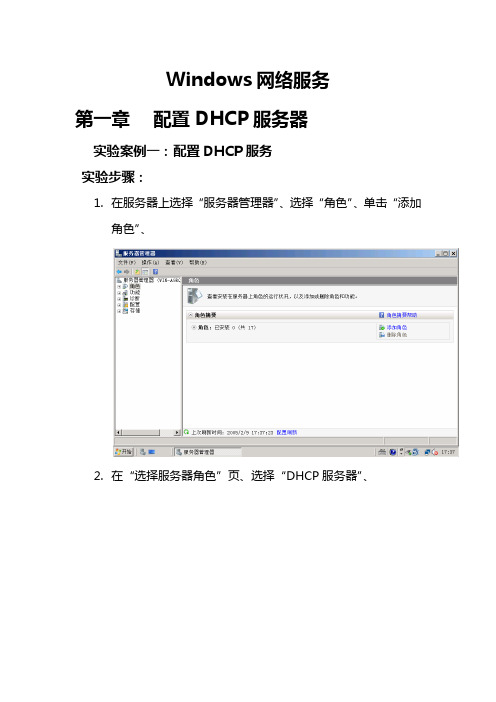
Windows网络服务
第一章配置DHCP服务器
实验案例一:配置DHCP服务
实验步骤:
1.在服务器上选择“服务器管理器”、选择“角色”、单击“添加
角色”、
2.在“选择服务器角色”页、选择“DHCP服务器”、
3.在“选择网络连接”页、选择向客户端提供的网络连接、
4.按照提示完成角色的添加、
5.以管理员登陆客户机、打开“Internetv4协议版本、选择”
协议属性”、选择“自动能够获取ip地址及”自动获得“DNS 服务器地址”、单击“确定”、
6.关闭虚拟机的DHCP服务、
7.在服务器的DHCP控制台中、右击“IPV4”、选择“新建作用域”、
8.在“新建作用域向导”中、选择ip地址范围、起止172.16.1.100、
结束172.16.1.200、
按提示完成作用域的创建、并激活作用域、
9.在客户机上、命令提示符行输入“ipconfig 、all”、查看租
约状态信息、
10.输入“ipconfig 、renew”观察租约状态信息的变化、
实验案例二:备份、恢复DHCP服务
实验步骤:
备份DHCP服务器
1.从“管理工具”中打开DHCP控制台、在左侧窗格中右击服务
器名称,选择“备份”、
2.在“浏览文件夹”窗口中,选择备份文件的路径,单击“确定”
完成备份、
在替代机上安装DHCP服务器
3.复制备份文件至目标服务器、
4.打开替代机DHCP控制台、在左侧窗格中右击服务器名称、选
择“还原”、
5.在“浏览文件夹”窗口中,选择备份的文件夹、单击确定、
6.系统提示必须停止和重新启动服务、单击“是”按钮、按照提
示完成DHCP的还原、。
dhcp服务器配置

dhcp服务器配置DHCP服务器配置DHCP(Dynamic Host Configuration Protocol)是一种网络协议,用于分配与管理网络上的IP地址。
DHCP服务器负责为网络中的设备分配IP地址、子网掩码、默认网关以及其他与网络连接相关的配置参数。
在本文中,我们将详细介绍如何配置DHCP服务器。
我们将使用Windows Server操作系统作为示例,但大多数操作系统的DHCP配置过程类似。
1. 安装DHCP服务器角色首先,我们需要在Windows Server上安装DHCP服务器角色。
打开服务器管理器,选择“添加角色和功能”,进入服务器角色列表。
在列表中找到DHCP服务器,并勾选该选项。
按照向导的指示完成安装过程。
2. 配置DHCP服务器安装完成后,我们需要对DHCP服务器进行基本配置。
打开DHCP 服务器管理工具,找到新建的DHCP服务器。
2.1 创建新的范围在DHCP服务器管理工具中,点击“服务器名称”下的“IPv4”节点。
右键点击“IPv4”,选择“新建范围”。
按照向导的指示,输入范围的名称、起始IP地址、结束IP地址、子网掩码等信息。
还可以设置租约时间、DNS服务器和WINS服务器。
2.2 配置作用域选项作用域选项允许我们为特定的作用域(范围)设置全局参数。
在DHCP服务器管理工具中,右键点击“作用域”,选择“属性”。
在属性对话框中,点击“作用域选项”标签。
在这里,我们可以配置设置如网关、域名、DNS服务器等选项。
根据需要进行配置,并点击“确定”保存更改。
3. 配置范围设置在DHCP服务器范围中,不仅可以设置IP地址范围,还可以配置其他设置,例如IP地址预留、排除的IP地址范围等。
3.1 IP地址预留在某些情况下,我们可能希望为特定设备分配固定的IP地址。
这可以通过预留IP地址来实现。
在DHCP服务器管理工具中,右键点击特定的范围,选择“新建预留”。
在预留IP地址对话框中,输入设备的MAC地址和IP地址,点击“确定”保存更改。
DHCP服务器配置的实验报告

信息科学与技术学院实验报告一、实验目的及要求目的:1.了解DHCP 服务的基本概念,工作原理2.学会安装DHCP服务器;3.配置与管理DHCP服务器。
要求:理解DHCP服务器和客户端的工作原理。
按照步骤完成DHCP服务器的配置。
理解每一步的实验的作用。
二、实验仪器、设备或软件安装了Windows Server 2003的PC机或者是虚拟机三、实验内容及原理DHCP是Dynamic Host Configuration Protocol(动态主机配置协议)的缩写,DHCP是一个简化主机IP地址分配管理的TCP/IP 标准协议。
用户可以利用DHCP服务器管理动态的IP地址分配及其他相关的环境配置工作(如:DNS、WINS、Gateway的设置)。
在使用TCP/IP协议的网络上,每一台计算机都拥有唯一的计算机名和IP地址。
IP地址(及其子网掩码)用于鉴别它所连接的主机和子网,当用户将计算机从一个子网移动到另一个子网的时候,一定要改变该计算机的IP地址。
如采用静态IP 地址的分配方法将增加网络管理员的负担,而DHCP是计算机向DHCP服务器临时申请一个IP 地址,并且在一定时期内租用该号码,这就大大减少了在管理上所耗费的时间。
DHCP提供了安全、可靠且简单的TCP/IP网络配置,确保不会发生地址冲突,并且通过地址分配的集中管理预留IP地址。
DHCP提供了计算机IP地址的动态配置,系统管理员通过限定租用时间来控制IP地址的分配。
在使用DHCP时,整个网络至少有一台服务器上安装了DHCP服务,其他要使用DHCP功能的工作站也必须设置成利用DHCP获得IP地址DHCP 的实现机理DHCP使用客户/服务器模式,在系统启动时,DHCP 客户机在本地子网中先发送 discover mesasge(显示信息),此信息以广播的形式发送,且可能传播到本地网络的所有DHCP服务器,每个DHCP 服务器收到这一信息后,就向提出申请的客户机发送一个offer mesasge(提供信息),其中包括一个可租用的 IP 地址和合法的配置信息。
dhcp配置实验报告
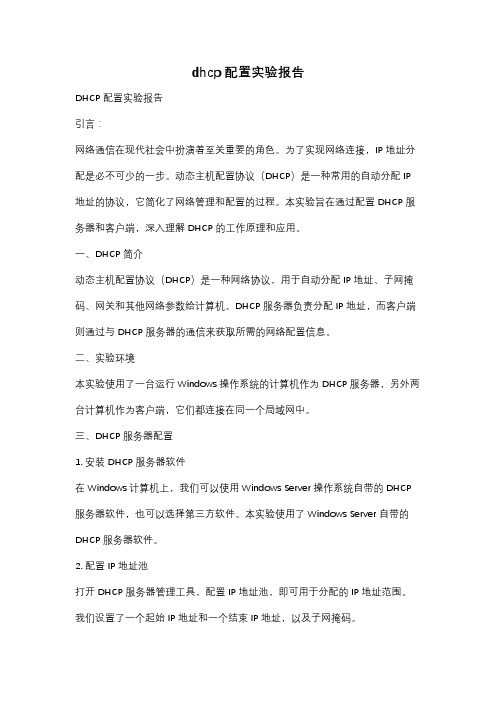
dhcp配置实验报告DHCP配置实验报告引言:网络通信在现代社会中扮演着至关重要的角色。
为了实现网络连接,IP地址分配是必不可少的一步。
动态主机配置协议(DHCP)是一种常用的自动分配IP 地址的协议,它简化了网络管理和配置的过程。
本实验旨在通过配置DHCP服务器和客户端,深入理解DHCP的工作原理和应用。
一、DHCP简介动态主机配置协议(DHCP)是一种网络协议,用于自动分配IP地址、子网掩码、网关和其他网络参数给计算机。
DHCP服务器负责分配IP地址,而客户端则通过与DHCP服务器的通信来获取所需的网络配置信息。
二、实验环境本实验使用了一台运行Windows操作系统的计算机作为DHCP服务器,另外两台计算机作为客户端,它们都连接在同一个局域网中。
三、DHCP服务器配置1. 安装DHCP服务器软件在Windows计算机上,我们可以使用Windows Server操作系统自带的DHCP 服务器软件,也可以选择第三方软件。
本实验使用了Windows Server自带的DHCP服务器软件。
2. 配置IP地址池打开DHCP服务器管理工具,配置IP地址池,即可用于分配的IP地址范围。
我们设置了一个起始IP地址和一个结束IP地址,以及子网掩码。
3. 配置其他网络参数除了IP地址,DHCP服务器还可以分配其他网络参数,如默认网关、DNS服务器等。
我们在DHCP服务器管理工具中设置了这些参数,并将其与IP地址池关联。
四、DHCP客户端配置1. 设置网络适配器在Windows客户端上,我们需要将网络适配器的配置方式改为自动获取IP地址。
这样,客户端将通过DHCP协议与DHCP服务器通信,获取所需的网络配置信息。
2. 获取网络配置信息客户端启动后,会自动发送DHCP发现报文,以寻找可用的DHCP服务器。
一旦找到DHCP服务器,客户端将与其进行通信,获取所需的网络配置信息。
3. 应用网络配置信息客户端收到DHCP服务器发送的网络配置信息后,将自动应用这些配置,包括IP地址、子网掩码、网关等。
《DHCP服务器的配置和应用》实验报告

四川农业大学实验实习报告专业:教育技术学班级:10级教技1班姓名:张小琳学号:20108411实验名称:DHCP服务器的配置和应用一、实验目的:通过这个实验,了解TCP/IP网络中IP地址的分配和管理方式,熟悉DHCP的工作原理,掌握Windows Server 2003操作系统中DHCP 的安装、配置和管理方法。
二、实验内容:(1)了解TCP/IP网络中IP地址的分配方式及特点。
(2)熟悉DHCP的工作原理。
(3)熟悉DHCP中地址的租用方式。
(4)掌握Windows Sever 2003中DHCP服务器的安装和配置方法。
三、实验步骤及方法:(1)打开程序:双击VMware Workstation将改程序打开;单击菜单栏Windows 下的按钮,在窗口左边打开Windows Server 2003 enterprise edition的快捷菜单,选择power on ;在界面中按指示按下ctrl+alt+delete 后,进入开始菜单界面,按提示进行相应操作。
(2)安装DHCP组件(3)DHCP服务器的授权(4)建立IP地址池四、实验结果:检测我们设置的结果可以在开始菜单中运行CMD再在C:\Documents and Settings\kll>之后输入ipconfig/all回车后可以查看配置情况,查看后在C:\Documents and Settings\kll>后输入ipconfig/release来对其释放即可。
五、问题分析:(1)DHCP服务器在安装后必须进行授权,未经授权的DHCP服务器是无法提供IP地址出租功能的。
(2)DHCP服务器必须是域成员服务器或域控制器,即必须加入已有的域中。
windows下DHCP服务器的配置

点击“下一步”按钮,出现自定义配置,然后选择“LAN路由”如下所示:
点击“完成”,然后点击启动服务。
(13)回到路由与远程访问服务,本地展开的子项中选中“新增路由协议”,然后选中“DHCP中继代理程序”如下所示:
点击“确定”后,在选中“DHCP中继代理程序”右键—>属性添加DHCP服务器的IP地址如下图所示:
点击“确定”后,然后选择“DHCP中继代理程序”右键—>新增接口,然后选中“本地连接2”如下图所示:
点击“确定”后,DHCP配ቤተ መጻሕፍቲ ባይዱ就完成了。
实验结
果分析
其中第一台2003客户机IP地址释放后在重新获取的结果如下:
第二台客户机IP地址释放后在获取的结果如下:
实验结论
成功地实现了一台DHCP服务器为两个网段分配IP
(11)添加“路由域远程访问”:
开始—〉服务器管理—〉添加角色—>网络策略与访问服务如下图所示:
点击“下一步”显示相关信息如下所示:
点击“下一步”选择“路由与远程访问服务”如下图所示:
点击“安装”则完成路由与远程访问安装,如下所示:
(12)开始—>程序—>管理工具—>路由与远程访问,本地点右键选“配置并启用路由与远程协议”如下图所示:
(4)单击“下一步”按钮,显示“指定IPv4 DNS服务器设置”对话框,填好父域,DNS服务器IP地址。
(5)单击“下一步”按钮,显示“指定IPv4 WINS服务设置”对话框,选择是否使用WINS服务,如下图所示:
(6)单击“添加按钮”,在里面添加两个网段的如下图所示:
(7)单击“下一步”按钮,选择“对此服务器禁用DHCP无状态模式”
计算机网络实验二DHCP服务的配置与管理

海南大学2012年计算机网络实验报告实验名称:DHCP服务的配置和管理学院:信息学院专业及班级:通信工程(3)班姓名:李江虹学号:310068指导老师:任佳实验二 DHCP服务的配置和管理一、实验目的1、理解DHCP的工作原理2、了解DHCP分配IP地址的过程3、掌握DHCP服务器的设置二、实验设备与环境Windows 2000 Server/Advance Server主机组成的局域网、DNS服务器及Internet接入三、实验原理及实验内容1、DHCP的功能任务DHCP的任务是集中管理IP地址并自动配置IP地址的相关参数(如子网掩码、默认网关、DNS等)。
在使用TCP/IP协议栈的网络通信中,每一台计算机都必须有一个唯一的IP地址,通过这个IP地址与其他的计算机进行通信,每台计算机在设置IP地址时可以使用静态IP地址和动态IP地址。
使用静态IP地址必须通过手工输入,在配置是容易出错,网络用户较多(多于254台)时不建议使用。
可以使用动态IP地址,有DHCP服务器来提供并自动完成设置操作。
当DHCP客户端启动时,它会自动与DHCP服务器建立联系,并要求DHCP服务器给它提供IP地址。
当DHCP服务器收到客户端请求后,会根据服务器中现有的IP地址情况,采取一定的方式给客户端分配一个IP地址。
服务器给客户端提供IP地址的方式有两种:1)永久租用当客户端向服务器租用到IP地址后,这个IP地址就永远给这个客户端使用。
这种方式主要用于网络中IP地址足够充裕的情况。
2)限定租期当客户端从DHCP服务器租用到IP地址后,客户端对该IP地址的使用只是暂时的。
如果客户端在租期到期前并没有更新租期,DHCP服务器将收回该IP地址,并提供给其他的DHCP客户端使用。
当该客户端再次向DHCP服务器申请IP地址时,由DHCP服务器重新提供其他的IP地址使用。
限定租期的方式可以解决IP地址不够时的困扰。
2、DHCP的工作原理当作为DHCP客户端的计算机第一次启动时,它经过一系列的步骤以获得其TCP/IP配置信息,并得到IP地址的租期。
dhcp配置实验报告
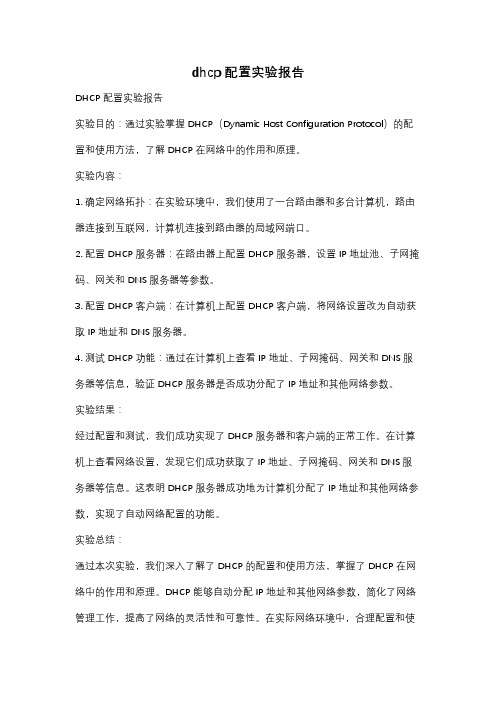
dhcp配置实验报告
DHCP配置实验报告
实验目的:通过实验掌握DHCP(Dynamic Host Configuration Protocol)的配置和使用方法,了解DHCP在网络中的作用和原理。
实验内容:
1. 确定网络拓扑:在实验环境中,我们使用了一台路由器和多台计算机,路由器连接到互联网,计算机连接到路由器的局域网端口。
2. 配置DHCP服务器:在路由器上配置DHCP服务器,设置IP地址池、子网掩码、网关和DNS服务器等参数。
3. 配置DHCP客户端:在计算机上配置DHCP客户端,将网络设置改为自动获取IP地址和DNS服务器。
4. 测试DHCP功能:通过在计算机上查看IP地址、子网掩码、网关和DNS服务器等信息,验证DHCP服务器是否成功分配了IP地址和其他网络参数。
实验结果:
经过配置和测试,我们成功实现了DHCP服务器和客户端的正常工作。
在计算机上查看网络设置,发现它们成功获取了IP地址、子网掩码、网关和DNS服务器等信息。
这表明DHCP服务器成功地为计算机分配了IP地址和其他网络参数,实现了自动网络配置的功能。
实验总结:
通过本次实验,我们深入了解了DHCP的配置和使用方法,掌握了DHCP在网络中的作用和原理。
DHCP能够自动分配IP地址和其他网络参数,简化了网络管理工作,提高了网络的灵活性和可靠性。
在实际网络环境中,合理配置和使
用DHCP能够提高网络的效率和管理水平,是网络管理员必须掌握的重要技能之一。
我们将继续深入学习和实践,不断提升自己的网络技术水平。
dhcp服务器实验报告

dhcp服务器实验报告DHCP服务器实验报告一、引言在计算机网络中,DHCP(动态主机配置协议)是一种常用的网络协议,用于自动分配IP地址和其他网络配置参数给网络中的设备。
本实验旨在通过搭建和配置DHCP服务器,探索其工作原理和应用。
二、实验目的1. 理解DHCP协议的基本原理和作用;2. 学会搭建和配置DHCP服务器;3. 掌握DHCP服务器的运行机制和常见问题的排查方法。
三、实验环境本次实验使用了一台运行Linux操作系统的服务器和若干台客户端设备。
四、实验步骤1. 安装和配置DHCP服务器软件首先,在Linux服务器上安装DHCP服务器软件,例如ISC DHCP Server。
然后,通过编辑配置文件,设置DHCP服务器的参数,包括IP地址池范围、租约时间、网关、DNS服务器等。
2. 启动DHCP服务器在配置完成后,启动DHCP服务器,使其开始监听网络中的DHCP请求。
3. 客户端设备获取IP地址在客户端设备上,设置网络接口为自动获取IP地址。
然后,重启设备或执行DHCP请求命令,以获取DHCP服务器分配的IP地址和其他配置参数。
4. 验证IP地址分配情况在DHCP服务器上,查看租约列表,确认每个客户端设备是否成功获取了IP地址。
同时,可以通过ping命令测试客户端设备是否能够与其他设备正常通信。
五、实验结果与分析通过实验,我们观察到以下现象和结果:1. DHCP服务器成功分配了IP地址给客户端设备,并提供了其他网络配置参数,如网关和DNS服务器。
2. 客户端设备可以通过获取的IP地址与其他设备进行正常通信。
3. 在租约过期前,客户端设备可以一直使用分配到的IP地址。
一旦租约过期,客户端设备需要重新向DHCP服务器请求新的IP地址。
六、实验问题与解决方法在实验过程中,我们遇到了一些问题,并通过以下方法解决:1. DHCP服务器无法启动:检查配置文件是否正确,确保IP地址池范围和其他参数设置正确。
dhcp服务配置实验报告
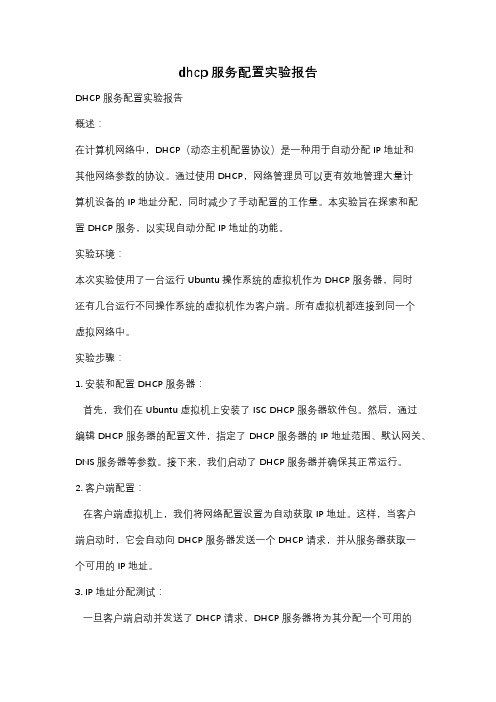
dhcp服务配置实验报告DHCP服务配置实验报告概述:在计算机网络中,DHCP(动态主机配置协议)是一种用于自动分配IP地址和其他网络参数的协议。
通过使用DHCP,网络管理员可以更有效地管理大量计算机设备的IP地址分配,同时减少了手动配置的工作量。
本实验旨在探索和配置DHCP服务,以实现自动分配IP地址的功能。
实验环境:本次实验使用了一台运行Ubuntu操作系统的虚拟机作为DHCP服务器,同时还有几台运行不同操作系统的虚拟机作为客户端。
所有虚拟机都连接到同一个虚拟网络中。
实验步骤:1. 安装和配置DHCP服务器:首先,我们在Ubuntu虚拟机上安装了ISC DHCP服务器软件包。
然后,通过编辑DHCP服务器的配置文件,指定了DHCP服务器的IP地址范围、默认网关、DNS服务器等参数。
接下来,我们启动了DHCP服务器并确保其正常运行。
2. 客户端配置:在客户端虚拟机上,我们将网络配置设置为自动获取IP地址。
这样,当客户端启动时,它会自动向DHCP服务器发送一个DHCP请求,并从服务器获取一个可用的IP地址。
3. IP地址分配测试:一旦客户端启动并发送了DHCP请求,DHCP服务器将为其分配一个可用的IP地址。
我们使用命令行工具ping来测试客户端是否成功获取了IP地址,并且能够与其他设备进行通信。
4. IP地址续约:DHCP协议还提供了IP地址续约机制,以确保客户端在租约到期之前能够保持与DHCP服务器的通信。
我们通过修改DHCP服务器的配置文件,将租约时间设置为较短的值,并观察客户端是否能够在租约到期前成功完成续约。
实验结果:通过本次实验,我们成功配置了DHCP服务器,并实现了自动分配IP地址的功能。
客户端能够根据需要动态获取IP地址,并能够与其他设备进行通信。
在IP地址续约测试中,我们观察到客户端能够在租约到期前成功完成续约,确保了网络连接的稳定性。
实验总结:DHCP服务的配置对于大规模网络管理非常重要。
实验二 DHCP服务器简单应用实验
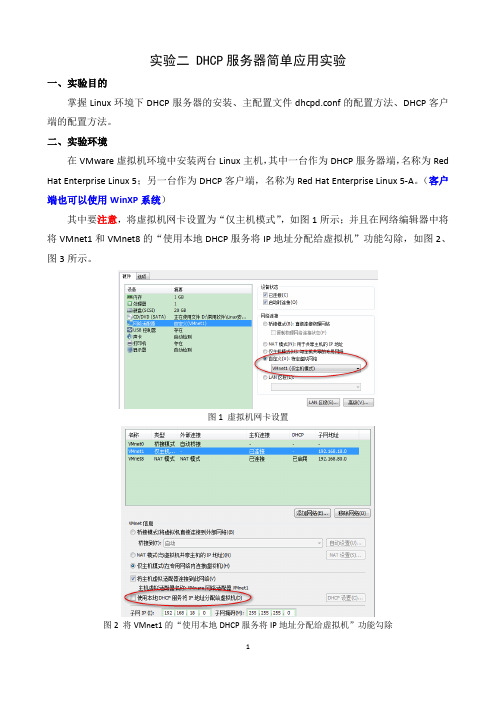
实验二 DHCP服务器简单应用实验一、实验目的掌握Linux环境下DHCP服务器的安装、主配置文件dhcpd.conf的配置方法、DHCP客户端的配置方法。
二、实验环境在VMware虚拟机环境中安装两台Linux主机,其中一台作为DHCP服务器端,名称为Red Hat Enterprise Linux 5;另一台作为DHCP客户端,名称为Red Hat Enterprise Linux 5-A。
(客户端也可以使用WinXP系统)其中要注意,将虚拟机网卡设置为“仅主机模式”,如图1所示;并且在网络编辑器中将将VMnet1和VMnet8的“使用本地DHCP服务将IP地址分配给虚拟机”功能勾除,如图2、图3所示。
图1 虚拟机网卡设置图2 将VMnet1的“使用本地DHCP服务将IP地址分配给虚拟机”功能勾除图3 将VMnet8的“使用本地DHCP服务将IP地址分配给虚拟机”功能勾除三、实验内容某学院的信息技术系有100台计算机,所能够使用的IP地址段为192.168.10.1~192.168.10.254,子网掩码为255.255.255.0,网关为192.168.10.1,其中192.168.10.2~192.168.10.30给各服务器使用,客户端仅可以使用192.168.10.100~192.168.10.200,剩余IP 地址保留。
按照要求,为该部门配置DHCP服务器,并在客户端进行测试。
四、实验步骤(一)DHCP服务器的一般配置(在名称为Red Hat Enterprise Linux 5的虚拟主机中配置)1. 将DHCP服务器的主机名修改为自己姓名的拼音,并重新登录,让命令提示符处显示修改后的主机名。
如图2所示:图4 修改后主机名显示将实现该步骤的截图粘贴在以下位置:2. 将该服务器的IP地址设置静态IP地址192.168.10.3,要求在网卡配置文件ifcfg-eth0中设置,并重启网卡,并查询该服务器的IP地址是否配置成功,实现该步骤的截图:2. 查询该服务器是否安装了DHCP服务器主程序,如果没有安装,请安装DHCP服务器主程序,实现该步骤的截图:(包括挂载软件安装盘的实现情况)3. 将DHCP主配置文件的配置范本/usr/share/doc/dhcp-3.0.5/dhcpd.conf.sample复制到/etc/目录下,得到dhcpd.conf主配置文件,实现该步骤的截图:4. 按要求配置主配置文件dhcpd.conf中的相关参数,并启动DHCP服务,实现该步骤的截图:(二)DHCP客户端的配置与测试(在名称为Red Hat Enterprise Linux 5-A的虚拟主机中配置或者是WinXP)1. 首先查询该客户端的IP地址情况,实现该步骤的截图:2. 修改网卡配置文件ifcfg-eth0中BOOTPROTO参数设置dhcp,保存文件,实现该步骤的截图:3. 重启网络服务,查看该客户端是否能成功自动获取IP地址,且IP地址在192.168.10.100~192.168.10.200之间,实现该步骤的截图:(如果使用的是WinXP直接把测试结果截图插入此)以WinXP为客户端测试:或者4. 测试一下与DHCP服务器的网络连通性(用ping命令测试,注意DHCP服务器的IP地址为192.168.10.3),实现该步骤的截图:以WinXP为客户端测试:(三)回到DHCP服务器端(名称为Red Hat Enterprise Linux 5的虚拟主机),查看dhcp服务器端地址租约情况,实现该步骤的截图:。
服务器配置WinDHCP服务器配置与管理

服务器配置WinDHCP服务器配置与管理一、DHCP 服务器的工作原理DHCP 服务器的工作过程主要分为四个阶段:发现(Discover)、提供(Offer)、请求(Request)和确认(ACK)。
当客户端设备(如计算机、手机等)接入网络时,它会广播一个DHCP 发现消息,以寻找可用的 DHCP 服务器。
网络中的 DHCP 服务器接收到这个发现消息后,会从可用的 IP 地址池中选择一个合适的 IP 地址,并向客户端发送一个 DHCP 提供消息,其中包含了分配给客户端的 IP 地址、子网掩码、默认网关、DNS 服务器等网络参数。
客户端收到多个 DHCP 服务器的提供消息后,会选择其中一个,并向该服务器发送一个 DHCP 请求消息,请求使用所提供的网络参数。
DHCP 服务器接收到请求消息后,会向客户端发送一个确认消息,确认分配给客户端的网络参数。
此时,客户端就可以使用这些网络参数进行网络通信了。
二、WinDHCP 服务器的安装在 Windows Server 操作系统中,安装 DHCP 服务器的步骤如下:1、打开“服务器管理器”,选择“添加角色和功能”。
2、在“添加角色和功能向导”中,依次点击“下一步”,直到进入“选择服务器角色”页面。
3、在“选择服务器角色”页面中,勾选“DHCP 服务器”,然后点击“下一步”。
4、根据向导的提示,完成 DHCP 服务器的安装。
安装完成后,需要对 DHCP 服务器进行授权,只有经过授权的DHCP 服务器才能在网络中正常工作。
三、WinDHCP 服务器的配置1、打开“DHCP 管理器”在 Windows Server 操作系统中,可以通过“服务器管理器”中的“工具”菜单打开“DHCP 管理器”。
2、创建 DHCP 作用域作用域是 DHCP 服务器为客户端分配 IP 地址的范围。
在“DHCP 管理器”中,右键单击服务器名称,选择“新建作用域”。
在“新建作用域向导”中,需要设置作用域的名称、起始 IP 地址、结束 IP 地址、子网掩码、排除的 IP 地址范围(如服务器的固定 IP 地址)、租约期限等参数。
DHCP服务器的配置和应用 实验报告
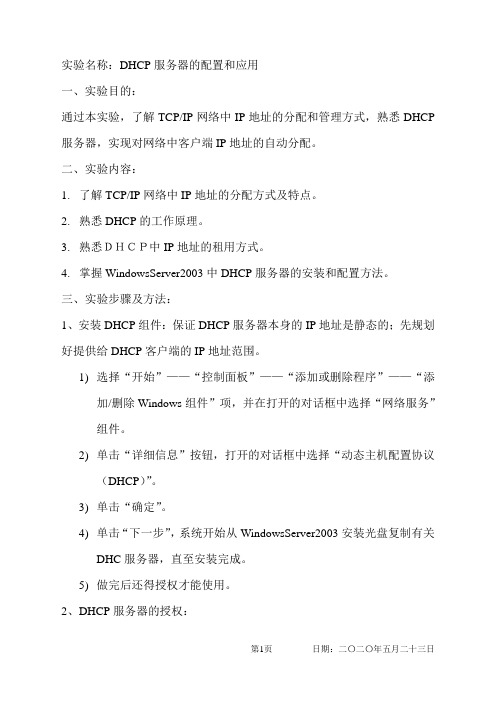
实验名称:DHCP服务器的配置和应用一、实验目的:通过本实验,了解TCP/IP网络中IP地址的分配和管理方式,熟悉DHCP 服务器,实现对网络中客户端IP地址的自动分配。
二、实验内容:1.了解TCP/IP网络中IP地址的分配方式及特点。
2.熟悉DHCP的工作原理。
3.熟悉DHCP中IP地址的租用方式。
4.掌握WindowsServer2003中DHCP服务器的安装和配置方法。
三、实验步骤及方法:1、安装DHCP组件:保证DHCP服务器本身的IP地址是静态的;先规划好提供给DHCP客户端的IP地址范围。
1)选择“开始”——“控制面板”——“添加或删除程序”——“添加/删除Windows组件”项,并在打开的对话框中选择“网络服务”组件。
2)单击“详细信息”按钮,打开的对话框中选择“动态主机配置协议(DHCP)”。
3)单击“确定”。
4)单击“下一步”,系统开始从WindowsServer2003安装光盘复制有关DHC服务器,直至安装完成。
5)做完后还得授权才能使用。
2、DHCP服务器的授权:1)DHCP服务器的授权功能及注意事项2)DHCP服务器的授权方法:“开始”——“管理工具”——DHCP命令,选择“操作”菜单中的“授权”,完成授权。
3、建立IP地址池:1)打开DHCP窗口,选取DHCP服务器名称,单击右键,在出现的快捷菜单中选择“新建作用域”。
2)在“欢迎使用新建作用域向导”对话框中单击“下一步”。
3)在“名称”下方输入名称。
4)单击“下一步”填相关的内容。
(重复)四、实验结果:五、“开始”——“设置”——“网络和拨号连接”——“本地连接”,打开网络连接对话框,选取“Internet协议(TCP/IP)”,单击“属性”,选取自动获得IP地址,再用ipconfig/all命令。
五、问题分析:出现详细DHCP客户端租用IP地址的相关情况,则配置成功。
DHCP服务器配置的实验报告

DHCP服务器配置的实验报告DHCP服务器配置的实验报告1.实验目的本实验旨在了解DHCP(动态主机配置协议)服务器的配置过程,并掌握其基本原理和操作步骤。
通过此实验,我们将学习如何配置DHCP服务器以自动分配IP地质、子网掩码、默认网关等网络参数给客户端设备,并实现网络中主机的自动配置和管理。
2.实验环境2.1 硬件环境:一台运行DHCP服务器软件的计算机、多个待配置的客户端设备。
2.2 软件环境:操作系统(如Windows、Linux等)、DHCP服务器软件(如ISC DHCP、Windows Server DHCP等)。
3.实验步骤3.1 安装和配置DHCP服务器软件3.1.1 并安装DHCP服务器软件到计算机中。
3.1.2 打开DHCP服务器软件的配置文件,进行基本配置,如服务器IP地质、分配的IP地质范围、子网掩码、默认网关等。
3.1.3 配置DHCP服务器的其他可选参数,如DNS服务器、WINS服务器、租约时间等。
3.1.4 保存配置文件,并启动DHCP服务器。
3.2 配置DHCP客户端设备3.2.1 打开客户端设备的网络设置界面。
3.2.2 选择DHCP自动获取IP地质的选项。
3.2.3 确认DHCP服务器的IP地质设置与客户端设备所在子网一致。
3.2.4 保存设置,并重新启动客户端设备。
3.3 验证DHCP服务器配置3.3.1 使用命令行工具或DHCP服务器管理界面,检查DHCP服务器是否成功启动。
3.3.2 在客户端设备上执行IP地质释放和续约命令,确认DHCP服务器能够成功分配和更新IP地质。
3.3.3 通过Ping命令测试客户端设备与其他主机之间的网络连接性。
4.结果分析根据实验结果分析,我们可以得出以下结论:- DHCP服务器成功配置,能够为客户端设备自动分配IP地质和其他网络参数。
- 客户端设备能够与DHCP服务器建立连接并获取正确的IP地质。
- 客户端设备之间能够相互通信,网络连接正常。
DHCP服务器的配置和应用

实验实习报告实验名称:DHCP服务器的配置和应用一、实验目的:了解TCP/IP地址的分配和管理方式,熟悉DHCP的工作原理,掌握Windows Server 2003操作系统中DHCP的安装、配置和管理方法。
二、实验内容:(1)了解TCP/IP网络中IP地址的分配方式及特点。
(2)熟悉DHCP的工作原理。
(3)熟悉DHCP中IP地址的租用方式。
(4)掌握Windows Server 2003中DHCP服务器的安装和配置方法。
三、实验步骤及方法:1.开始运行cmd,如下图操作:看见DHCP Enabled为no,想要设置为yes。
2.设置本地连接,打开本地连接窗口单击属性,双击Internet协议(TCP/IP),出现Internet协议(TCP/IP)属性窗口,设置为自动获得ip地址和DNS服务器地址。
操作如下图:3.设置好后,在cmd中检测看见DHCP Enabled已经设置为yes。
4.打开虚拟主机Windows Server 2003 开始安装DHCP组件。
5.在虚拟主机中开始控制面板打开添加或删除程序窗口6.点击添加/删除Windows组件(A)选项卡,出现Windows组件向导窗口,双击网络服务选项,出现网络服务窗口,选中动态主机配置协议(DHCP),单击确定,回到Windows组件向导窗口点击下一步,开始组件向导。
至此第一步DHCP组件安装完成。
7.开始在虚拟主机中建立IP地址池。
8.选择开始——管理工具——DHCP命令,打开了DHCP窗口,此时看见电脑已经自动为DHCP服务器授权,服务器名上的箭头已经变成了绿色。
9.选中DHCP服务器名称,单击鼠标右键,在出现的快捷菜单中选中新建作用域,步骤如下图:上图中的192.168.10.10——192.168.10.200间的IP地址出租给DHCP客户端上图中设置部分IP地址要进行保留不出租给DHCP客户端的地址(没有可以不输入)上图设置IP地址的租用期。
- 1、下载文档前请自行甄别文档内容的完整性,平台不提供额外的编辑、内容补充、找答案等附加服务。
- 2、"仅部分预览"的文档,不可在线预览部分如存在完整性等问题,可反馈申请退款(可完整预览的文档不适用该条件!)。
- 3、如文档侵犯您的权益,请联系客服反馈,我们会尽快为您处理(人工客服工作时间:9:00-18:30)。
实验二Windows Server下DHCP服务器的配置与应用
一、实验目的
1.掌握在Windows Server下DHCP服务器的建立、配置和管理。
2.理解DHCP服务器的工作机制;
3.理解如何从客户机测试DHCP服务器。
二、实验内容与实验环境
1.在Windows Server下DHCP服务器的建立、配置和管理;
2.DHCP客户机设置与验证;
3.安装有Windows Server的PC机一台,安装有Windows Server或者Windows 操作系统的PC机一台或多台。
三、实验步骤。
说明:以下内容以Windows Server 2000为例,具体配置中,域控制器或者服务器名称在安装Windows Server 2000时已配置好,如果没有配置,配置一下即可。
1.配置TCP/IP协议,为服务器配置一个静态IP地址、子网掩码和网关地址。
以192.168.12.243为IP地址,网关地址为局域网中的交换机或路由器地址,配置方法为:“开始”-“网络连接”-“本地连接”,右击“本地连接”,下拉菜单中选“属性”,选择“Internet协议(TCP/IP)”组件,单击“属性”,出现“Internet协议(TCP/IP)属性”对话框,在常规选项卡中,选择“使用下面的IP地址”,手动填写即可。
2.DHCP服务器的安装,步骤如下:
(1)单击“开始”-“设置”-“控制面板”,单击“添加/删除程序”,出现“添加/删除程序”窗口,单击“添加/删除Windows组件”,打开“Windows组件向导”窗口,在组件中选择“网络服务”。
(2)单击“详细信息”,出现“网络服务”窗口,选择“DHCP”,载入映像文件,单击“确定”,开始配置DHCP,单击“下一步”,直到完成。
(3)安装完成后,单击“开始”-“程序”-“管理工具”,管理工具出现如下菜单内容,其中有“图标加DHCP”选项,表示DHCP服务器安装成功。
3.启动DHCP控制台。
单击“开始”-“程序”-“管理工具”-“DHCP”,打开DHCP 控制台,如下图所示。
4.授权DHCP服务。
DHCP控制台中,单击菜单“操作”-“授权”,标识为DHCP服务器的图标由“红色小箭头”变成“绿色小箭头”,如“红色小箭头”无变色,则单击菜单“操作”-“刷新”。
5.DHCP服务器的删除和添加。
(1)删除。
在DHCP控制台中,选择要删除的DHCP服务器,单击菜单“操作”-“删除”,出现“DHCP”对话框,单击“是”。
(2)添加。
在DHCP控制台中,单击“DHCP”,单击菜单“操作”-“添加服务器”,出现“添加服务器”对话框,输入要添加的服务器,单击“确定”即可。
6.为DHCP服务器绑定网络服务。
(1)在DHCP控制台中,选择标识为DHCP服务器的图标,单击菜单“操作”-“属性”,出现DHCP服务器“属性”对话框,单击“高级”选项卡,如图所示,DHCP为“[192.168.12.243]”。
(2)单击“绑定”,出现“绑定”对话框。
在“192.168.12.243 本地连接”的左边打上钩,单击“确定”。
7.创建本地子网的DHCP作用域。
(1)在DHCP控制台中,选择标识为DHCP服务器的图标,单击菜单“操作”-“新建作用域”,出现“新建作用域向导”对话框,单击“下一步”,输入作用域的名称和说明(内容可随意填写),单击“下一步”,输入此作用域的起始IP和结束IP地址,此操作步骤表示客户端可以使用的IP地址范围。
(2)单击“下一步”,出现添加排除对话框,若在作用域地址范围内某些IP被指定为静态地址,则这些IP地址必须从作用域中排除。
输入IP,单击“添加”,单击“下一步”,出现租约期限对话框,输入租约期限,默认为8天,单击“下一步”,出现配置DHCP选项,选择“是,我想配置这些选项”。
(3)单击“下一步”,出现路由器(默认网关),输入IP为192.168.1.1,单击“添加”,单击“下一步”,出现域名称和DNS服务器对话框,输入服务器名,如:computer-server,IP为192.168.12.243,即本机的IP地址,单击“添加”,单击“下一步”,出现WINS服务器对话框,输入服务器名,如:computer-server,IP为192.168.12.243,单击“添加”。
(4)单击“下一步”,出现激活作用域选项,选择“是,我想现在激活此作用域”,单击“下一步”,单击“完成”。
说明:经过上述配置步骤后,标识为DHCP服务器图标下有“作用域”和“服务器选项”两个内容,其中“作用域”中有“地址池”、“地址租赁”、“保留”等选项。
8.DHCP客户机设置与验证。
(1)DHCP客户机的TCP/IP属性设置。
右击“网上邻居”-“属性”,右击“本地连接”-“属性”,选择“Internet协议(TCP/IP)”组件,单击“属性”,出现“Internet协议(TCP/IP)属性”对话框,在常规选项卡中,选择“自动获得IP地址”和“自动获得DNS服务器地址”。
(2)测试DHCP服务器的功能。
在DHCP客户机中,单击“开始”-“运行”,输入cmd,单击“确定”,出现“命令提示符”DOS状态对话框,对于WIN98操作系统的DHCP客户机,使用命令C:\>winipcfg /all;对于WIN2000操作系统的DHCP客户机,使用命令C:\>ipconfig /all,查看结果是否显示网卡MAC地址,DNS服务器,DHCP服务器的IP地址。
9.在DHCP服务器上检查客户机地址租约信息。
(1)在DHCP控制台中,单击“作用域”,单击“地址租约”,可看到客户IP地址。
(2)删除客户机的地址租约
a)在DHCP服务器上,如要删除客户机的地址租约,右击“选择要删除的客户机IP地址”-“删除”。
b)在DHCP客户机上,如要强制具有租约的客户放弃租约,在“命令提示符”DOS状态对话框中,使用命令C:\>ipconfig/release;如要强制更新地址租约,使用命令C:\>ipconfig/renew. 说明:以下实验内容选做。
10.管理DHCP的作用域
(1)查看或修改作用域的属性。
在DHCP控制台中,右击“作用域”-“属性”,出现“作用域”对话框。
(2)删除作用域
在DHCP控制台中,右击“作用域”-“删除”。
(3)停用作用域
在DHCP控制台中,右击“作用域”-“停用”。
(4)新建排除域
在DHCP控制台中,单击“作用域”,右击“地址池”-“新建排除范围”,出现“添加排除”对话框,输入起始IP地址和结束IP地址,单击“添加”。
11.创建远程子网的DHCP作用域,步骤如下:
(1)配置并启用路由和远程访问
单击“开始”-“程序”-“管理工具”-“路由和远程访问”,打开路由和远程访问控制台。
右击“××(本地)”(“××”表示主机名)-“配置并启用路由和远程访问”,出现“路由和远程访问服务器安装向导”对话框,单击“下一步”,选择“远程访问服务器”,单击“下一步”,直到完成。
“××(本地)”的图标由“红色小箭头”变成“绿色小箭头”。
(2)添加DHCP中继代理
单击“××(本地)”,双击“IP路由选择”,右击“DHCP中继代理程序”-“属性”,输入服务器地址,单击“添加”,单击“应用”,单击“确定”。
(3)启用路由器接口
右单击“DHCP中继代理程序”-“新接口”,单击“确定”,右击“该接口”-“属性”,出现“DHCP中继站属性—地连接属性”对话框,单击“确定”。
(4)创建第二个作用域
启用DHCP控制台,单击菜单“操作”-“新建作用域”,出现“新建作用域向导”对话框,单击“下一步”,输入作用域的名称和说明。
单击“下一步”,输入此作用域的起始IP和结束IP地址,单击“下一步”,其操作过程同“7.创建本地子网的DHCP作用域”。
(5)创立超级作用域
启用DHCP控制台,单击菜单“操作”-“新建超级作用域”,出现“新建超级作用域向导”对话框,输入名称“computer-test1”,单击“下一步”,出现“选择作用域”选项,选择新创建的第二个作用域添加到超级作用域。
只有超级作用域里的IP地址才能被分配给远程子网。
12.DHCP配置结果可以在“作用域”下“地址租赁”中查看。
